为了制作出效果出众、质感精良的PPT,很多小伙伴会选择在图片上下功夫,不仅将图片与版面设计得相得益彰,还要挑选画质过硬的图片,避免大屏或巨幕演示时产生廉价感。然而这样做,也会让ppt本身的体积显得臃肿。ppt图片太大怎么压缩呢?针对这个问题,有2种解决思路,本篇接下来的内容,就将具体分享它们的做法,有需要的小伙伴别错过。
方案一、压缩图片法
通过直接对图片进行压缩,再对PPT文件中的图片结果进行替换,就能达到缩小体积,加快读取速度的目的。而图片的压缩方法也比较简单,除了Photoshop等图片处理工具外,这里向小伙伴们分享一个不下载工具即可完成的方法:
● 鼠标右击需要压缩的图片,在打开方式一栏,选择画图。
● 在菜单栏中点击「重新调整大小」按钮,支持按百分比和按像素调整,根据实际需要,选择对应的模式,输入调整数值,例如按百分比调整,数值输入60,那么图片就会被调整为原尺寸的60%左右。
● 点击保存按钮,图片就会根据新尺寸,重新调整画质和大小,达到压缩的目的。
方法二、压缩PPT文件
前面直接压缩图片的方法,不适合PPT已经制作完成的情况,尤其是涉及图片较多,替换起来比较繁琐的文件。此时可以通过压缩整个PPT文件的方法,解决体积过大的问题,这里推荐小伙伴们用迅捷在线压缩来解决,具体的操作方法如下:
1、打开压缩功能
使用任意浏览器打开迅捷在线压缩网站,点击PPT压缩按钮,进入功能页面。
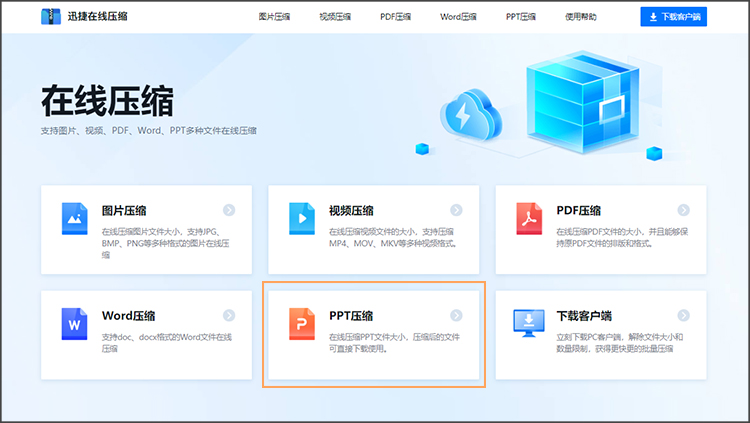
2、选择压缩模式
根据我们的需求,选择压缩模式,网站提供缩小优先、均衡压缩、清晰优先三种模式,这里我们选择缩小压缩作为演示。
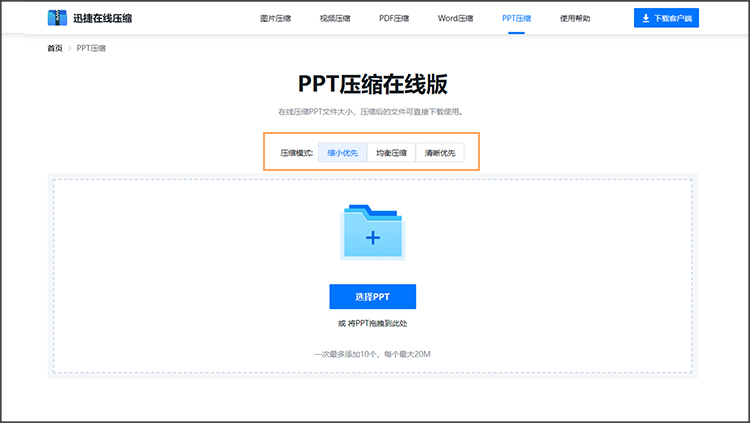
3、上传PPT文件
点击选择视频按钮,将需要压缩的PPT文稿上传,支持批量添加多个PPT文件。为了方便看出压缩效果,这里上传了一个大小为17.4M的PPT文件。
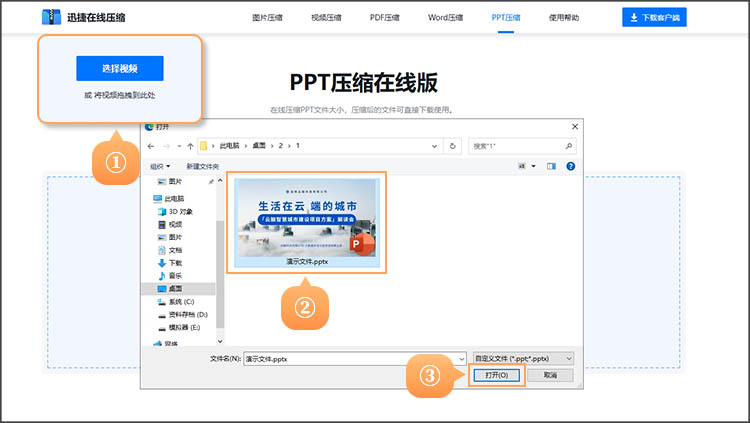
4、下载保存
上传完成后,系统会自动进行压缩操作,等到压缩完成,就可以通过下载全部按钮,将压缩后的PPT保存下来。压缩后的PPT大小为3.2M,成功减小了81.3%的体积。
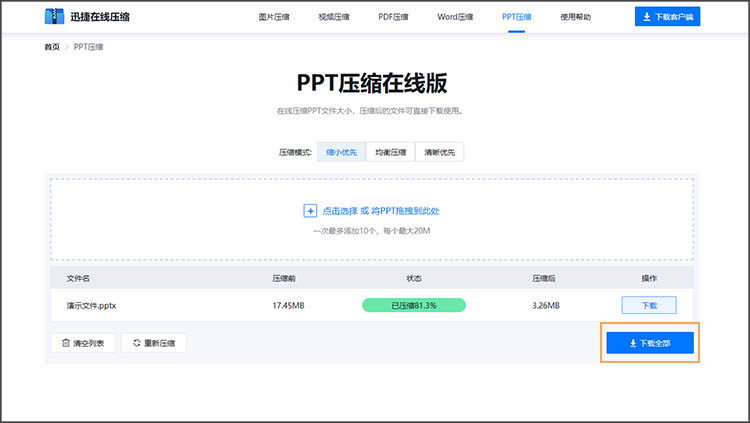
以上就是ppt图片太多怎么压缩的相关解答,共分享了两种解决思路和方法,小伙伴们可以根据自己的实际需要,选择对应的工具。
